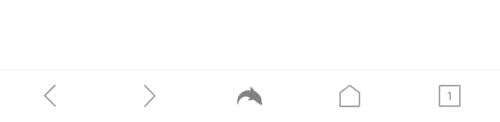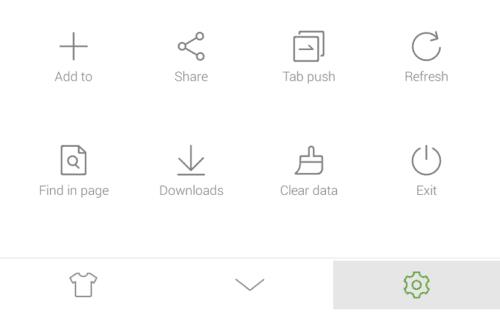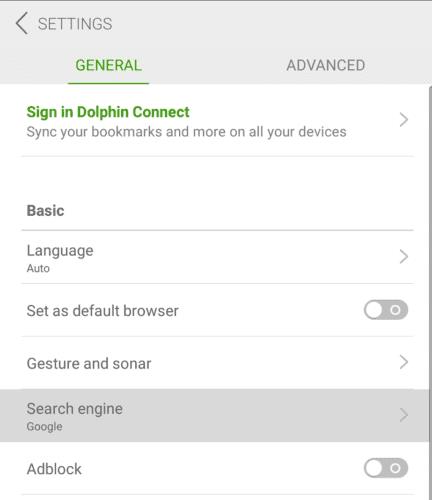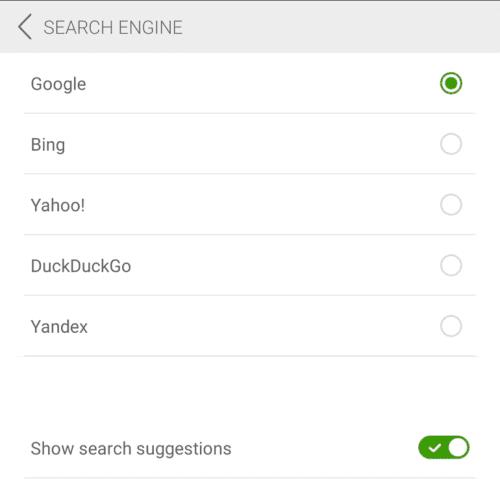Los navegadores modernos suelen utilizar la barra de URL tanto para las direcciones web como para los términos de búsqueda; cualquier cosa que no sea una URL se trata como un término de búsqueda. Luego, el navegador reenvía el término de búsqueda a un motor de búsqueda. Este proceso está diseñado para ser una característica de calidad de vida que le ahorra tener que navegar hasta un motor de búsqueda para luego ingresar su consulta de búsqueda.
Sin embargo, tratar la barra de URL como una barra de búsqueda requiere que el navegador elija un motor de búsqueda para enviar su consulta. Los navegadores suelen establecer un motor de búsqueda predeterminado y permiten que los usuarios que prefieran otros motores de búsqueda los seleccionen de una lista.
El navegador Dolphin en Android usa Google de forma predeterminada, pero si prefiere usar un motor de búsqueda diferente, hay algunas otras opciones disponibles.
Para cambiar el motor de búsqueda predeterminado, debe ingresar a la configuración de la aplicación de Dolphin. Para poder acceder a la configuración, primero debe tocar el ícono Dolphin en el centro de la barra inferior.
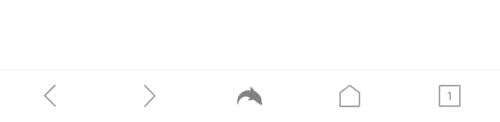
Toque el icono de Dolphin en el centro de la barra inferior para poder acceder a la configuración de la aplicación.
A continuación, toque el icono de la rueda dentada en la parte inferior derecha del panel emergente para abrir la configuración.
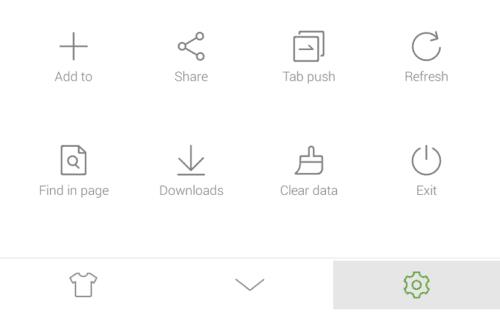
Toque el icono de la rueda dentada en la parte inferior derecha del panel emergente para abrir la configuración de la aplicación.
En la lista de configuración, toque "Motor de búsqueda" para administrar el motor de búsqueda predeterminado.
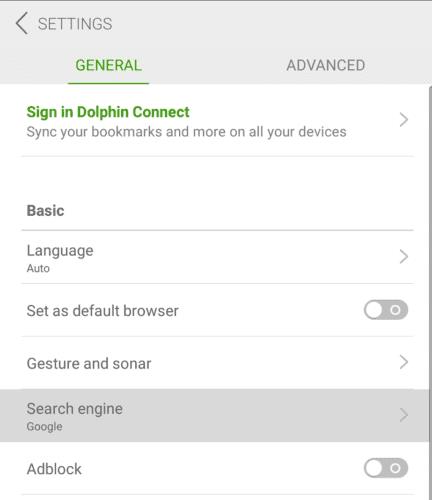
Toque "Motor de búsqueda", la cuarta opción en la subsección "Básico", para configurar qué motor de búsqueda se utiliza como predeterminado.
Para seleccionar un motor de búsqueda, simplemente toque el que desea utilizar. Hay cinco motores de búsqueda entre los que puede elegir. Google es el motor de búsqueda predeterminado. Bing y Yahoo son motores de búsqueda competidores ofrecidos respectivamente por Microsoft y Yahoo. DuckDuckGo es un motor de búsqueda que recopila resultados de una variedad de otros motores de búsqueda y no filtra ninguno de los resultados en función de los intereses percibidos en un intento de evitar una burbuja de filtro. Yandex es un motor de búsqueda ruso.
Consejo: una burbuja de filtro es un concepto que se refuerza a sí mismo en el que los sitios web, como los motores de búsqueda, filtran los resultados. Lo hacen en función de los intereses percibidos en un intento de mostrarte contenido que es más probable que te interese. Este problema con este enfoque es que el sistema refuerza su propia percepción de tus intereses al tiempo que te dificulta ver los recursos. eso podría entrar en conflicto con sus opiniones. En el peor de los casos, esto da como resultado situaciones en las que las personas a las que les gustan las teorías de la conspiración solo ven los resultados de la teoría de la conspiración en lugar de los resultados de la verificación de hechos.
También puede optar por habilitar o deshabilitar las sugerencias de búsqueda al escribir en la barra de URL tocando el control deslizante "Mostrar sugerencias de búsqueda".
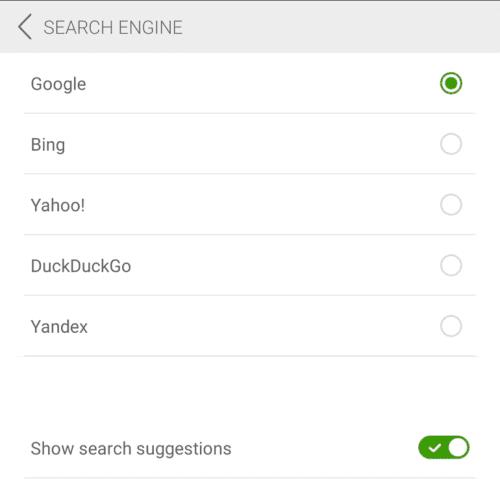
Toque el motor de búsqueda que desea utilizar como motor de búsqueda predeterminado.